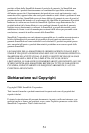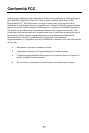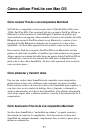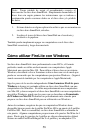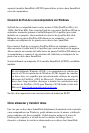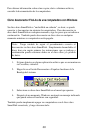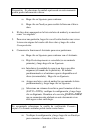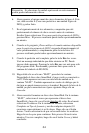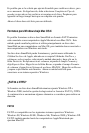62
Precaución: Si selecciona la unidad equivocada en este momento
podría perder información valiosa.
ss. Haga clic en Siguiente para continuar.
tt. Haga clic en Finalizar para escribir la firma en el disco
duro.
4. El disco duro aparecerá en la lista sin letra de unidad y se mostrará
como "no asignado".
5. Para crear una partición, haga clic con el botón derecho una vez en
la zona sin asignar del cuadro del disco duro y haga clic sobre
Crearpartición.
6. Comenzará a funcionar el Asistente para crear particiones.
uu. Haga clic en Siguiente para continuar con el Asistente.
vv. Elija Particiónprimaria o extendida (se recomienda
primaria) y luego haga clic en Siguiente.
ww. Introduzca la cantidad de espacio en disco que debe
asignarse (el tamaño de la partición). El tamaño
predeterminado es el máximo espacio disponible en el
disco (recomendado). Haga clic en Siguiente.
xx. Asigne una letra o ruta de unidad (se recomienda la letra
predeterminada) y luego haga clic en Siguiente.
yy. Seleccione un sistema de archivos para formatear el disco
(FAT32 o NTFS), verifique la configuración y luego haga
clic en Siguiente. Remítase a la sección ¿FAT32 o NTFS?
que se encuentra más adelante en este documento si no
está seguro sobre cuál elegir.
Se recomienda seleccionar la casilla de verificación Formato
rápido. Un formato estándar podría tardar varias horas.
zz. Verifique la configuración y luego haga clic en Finalizar
para comenzar a formatear el disco duro.